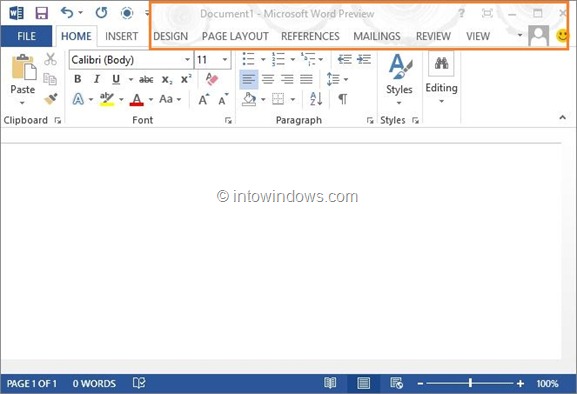A iteração mais recente do Microsoft Office está pronta para tela sensível ao toque e compatível com a nuvem. A Microsoft redesenhou a interface do usuário e o novo design rápido e fluido oferece acesso mais rápido às ferramentas e funciona muito bem com tela sensível ao toque, estilos, mouse ou teclado.
O Microsoft Office 2013 oferece opções limitadas para personalizar a aparência padrão. Só se pode personalizar a Barra de Ferramentas de Acesso Rápido e a faixa de opções. A Microsoft removeu a opção de alterar o esquema de cores padrão desta versão do Office. Por causa disso, os usuários precisam viver apenas com o esquema de cores branco padrão.
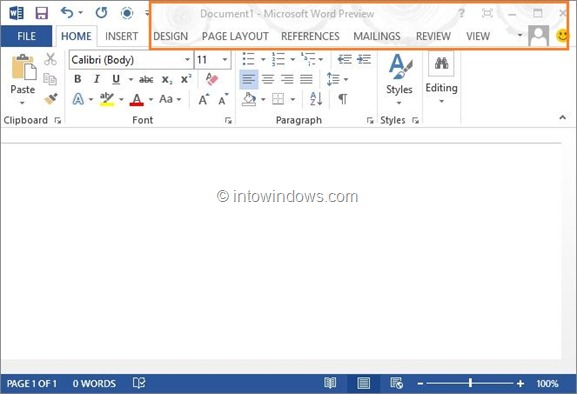
Os usuários que usam a visualização do Office 2013 devem ter notado o padrão de plano de fundo que aparece no canto superior direito da janela. Os usuários que não gostam do padrão de fundo padrão podem alterar o mesmo nas opções. A versão de visualização do Office 2013 vem com seis padrões: caligrafia, círculo e tiras, circuito, nuvens, canudos e direitos de árvore. Uma opção está disponível para desativar ou desativar esse recurso.






Alterar padrão de plano de fundo do Office 2013
Passo 1: Inicie o Office Word, Excel ou qualquer outro programa do Office 2013.
Passo 2: Ao ver a tela Iniciar, clique ou toque em um modelo para prosseguir para a área de produtividade.
Etapa 3: Clique ou toque em Arquivo, clique ou toque em Opções para ver a caixa de diálogo Opções.

Passo 4: Aqui, clique ou toque em Geral no painel esquerdo para ver todas as opções gerais no lado direito. Expanda a lista suspensa Plano de fundo do Office e escolha um plano de fundo. Para desativar esse recurso, selecione Nenhum na lista suspensa.

Etapa 5: Clique no botão OK para aplicar o novo padrão.
Não se esqueça de verificar como instalar o Office 2013 em uma unidade diferente, como ativar o Office 2013 e como desinstalar a visualização do cliente do Office 2013.
Hashtags: #Como #alterar #padrão #fundo #Office
FONTE
Nota: Este conteúdo foi traduzido do Inglês para português (auto)
Pode conter erros de tradução
Olá, se tiver algum erro de tradução (AUTO), falta de link para download etc…
Veja na FONTE até ser revisado o conteúdo.
Status (Ok Até agora)
Se tiver algum erro coloque nos comentários